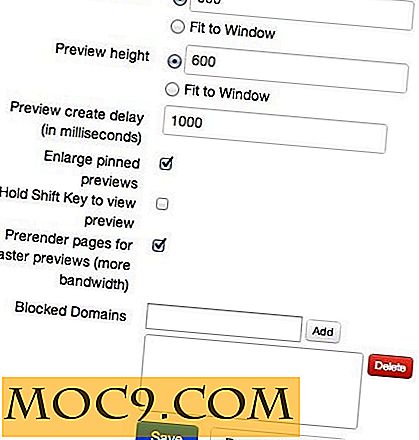Tìm khóa sản phẩm của phần mềm Microsoft và các phím nối tiếp của Windows XP, Vista và Windows 7
Vấn đề lớn nhất sau khi cài đặt Windows mới là hiển nhiên - bạn phải bắt đầu cài đặt tất cả các phần mềm từ đầu. Điều này bao gồm cài đặt trình duyệt, chương trình văn phòng, trình phát phương tiện và v.v. Hầu hết các ứng dụng đều miễn phí trong những ngày này nhưng có một số ứng dụng không phải là (ví dụ: Microsoft Office, Microsoft frontpage, vv). Và để cài đặt chúng, bạn phải tìm các khóa sản phẩm cũ đi kèm với đĩa CD hoặc DVD mà bạn đã mua cách đây nhiều năm.
Bây giờ, nếu bạn đã bị mất trường hợp CD (cơ hội cao mà bạn sẽ), các khóa sản phẩm có thể được trích xuất từ Windows registry. Nó sẽ không được khôn ngoan để lần đầu tiên trích xuất tất cả các khóa sản phẩm của phần mềm và giữ chúng ở một vị trí an toàn? Điều này đảm bảo cài đặt đầy đủ các chương trình sau một định dạng hệ thống. Bài viết này cho bạn thấy cách để trích xuất các mã khóa nối tiếp và sản phẩm của phần mềm ứng dụng trong Windows XP, Windows Vista và Windows 7.
1. Magical Jelly Keyfinder
Magical Jelly là công cụ tìm kiếm khóa sản phẩm tốt nhất cho Windows. Đó là miễn phí và di động, do đó bạn có thể sử dụng nó mà không cần cài đặt hoặc sửa đổi Windows registry. Nó có thể được sử dụng để trích xuất các khóa sản phẩm của phần mềm trả tiền như Microsoft Office, Microsoft Visual Studio, Adobe Photoshop, v.v.

Sử dụng Magical Jelly khá đơn giản vì việc kích đúp vào chương trình sẽ trích xuất tất cả các khóa sản phẩm có sẵn từ Windows registry của bạn. Chương trình tìm kiếm khóa này hoạt động với tất cả các phiên bản chính của Windows (Win 95 -Win 7).
2. WinKeyFinder
WinkeyFinder là một chương trình tuyệt vời để tìm các phím CD của phần mềm cài đặt cũng như hệ điều hành. Bạn có thể sử dụng chương trình này để
- Tìm khóa sản phẩm của các phiên bản Windows XP, Vista, Windows 2003, Windows 98 và Windows ME
- Tìm các khóa nối tiếp của Microsoft Office 2000, 2003 và Microsoft 2007.
- Thay đổi hoặc sao chép số sêri âm lượng.
- Xem khóa .NET.

Ngoài việc xem các khóa sản phẩm, chương trình kính ngắm này cho phép bạn lưu khóa sản phẩm phần mềm của mình ở định dạng được mã hóa. Bạn có thể sử dụng chương trình này để tạo mật khẩu duy nhất bằng cách nhập tổ hợp của bất kỳ mã khóa nối tiếp nào.
Một số câu hỏi thường gặp về các khóa sản phẩm và nối tiếp
Lưu ý rằng bạn cần chạy chương trình tìm kiếm khóa trước khi định dạng hệ thống. Nếu bạn định dạng hệ thống và cố gắng truy xuất các khóa, bạn sẽ không tìm thấy gì vì đăng ký sẽ hoàn toàn mới mà không có dữ liệu nào được lưu trữ. Do đó, hãy sử dụng bất kỳ chương trình tìm kiếm khóa nào ở trên và lưu các khóa nối tiếp trong máy tính của bạn. Một lựa chọn tốt hơn là in một bản sao cứng của tất cả các phím nối tiếp và giữ nó trong giá của bạn.
Sau đây là một số câu hỏi thường gặp về khóa nối tiếp và khóa sản phẩm của Windows:
1. Khóa sản phẩm được lấy bởi Keyfinder khác với khóa sản phẩm tôi đã mua.
Trả lời: Một số nhà sản xuất máy tính sử dụng các khóa sản phẩm chung do Microsoft cung cấp để họ có thể sản xuất sản phẩm với số lượng lớn. Nếu khóa được trích xuất bởi chương trình tìm kiếm khóa không khớp với khóa đi kèm với CD Windows, thì hãy yên tâm rằng phiên bản Windows của bạn không hoàn toàn là “Premium”. Các khóa chung sẽ hết hạn sau khi cài đặt lại Windows trong khi các phím cao cấp thì không.
2. Nếu tôi sử dụng các chương trình Keyfinder khác nhau, tôi có nhận được các khóa khác nhau không?
Trả lời: Câu trả lời là KHÔNG, bạn sẽ không. Như tôi đã nói, các khóa nối tiếp được lưu trữ trong Windows registry và chương trình Keyfinder chỉ là một cách để khôi phục lại. Do đó, việc sử dụng chương trình tìm kiếm khóa khác nhau sẽ không làm thay đổi kết quả trong mọi trường hợp.
3. Tôi đã gỡ cài đặt chương trình từ lâu và quên khóa nối tiếp. Tôi có thể khôi phục khóa nối tiếp bằng phần mềm Keyfinder không?
Ans: Nó phụ thuộc vào bản thân phần mềm. Trong quá trình gỡ cài đặt, một số chương trình ứng dụng xóa hoàn toàn các mục đăng ký trong khi những chương trình khác thì không. Bạn nên thử với một chương trình Keyfinder và xem liệu các serial vẫn có sẵn hay không.
4. Tôi không thể khởi động Windows vì Hệ điều hành của tôi đã bị lỗi. Làm cách nào để khôi phục khóa CD?
Trả lời: Chương trình kính ngắm chỉ hoạt động khi Windows đang chạy tốt. Nếu Windows gặp sự cố, bạn không thể sử dụng bất kỳ Keyfinder nào để trích xuất mã nối tiếp.
Bạn có thêm câu hỏi nào liên quan đến các phím nối tiếp Windows không? Bạn sử dụng kỹ thuật nào để khôi phục các khóa CD của Windows hoặc các ứng dụng khác? Hãy chia sẻ ý kiến của bạn với chúng tôi trong phần bình luận.


![Công nghệ Thunderbolt là gì và nó có thể mang lại lợi ích cho bạn như thế nào [MTE Explains]](http://moc9.com/img/thunderbolt-cable.jpg)